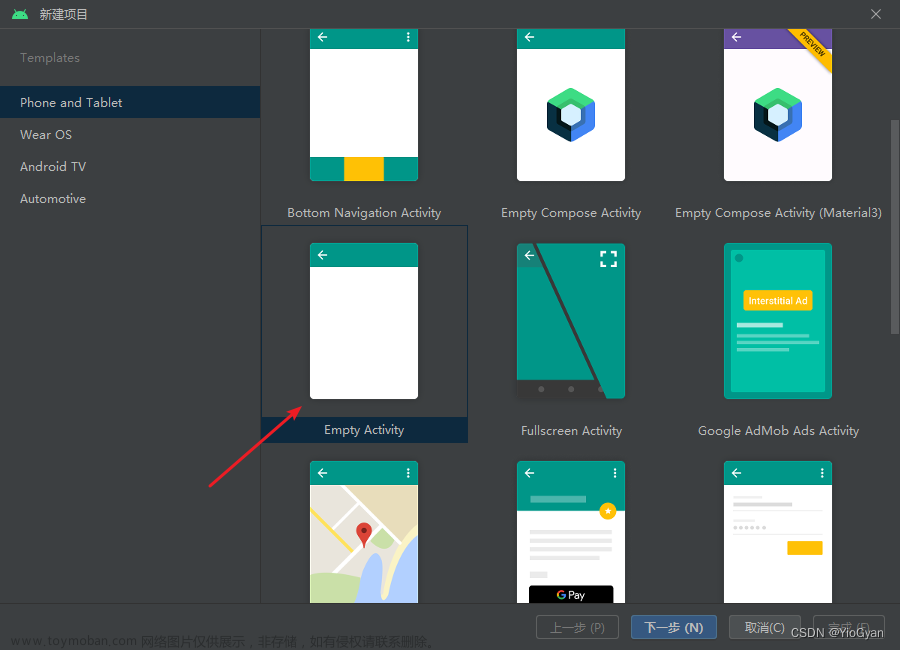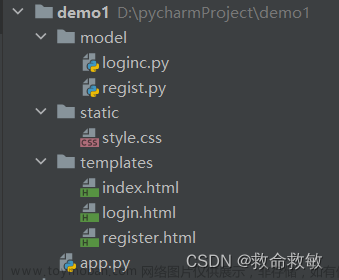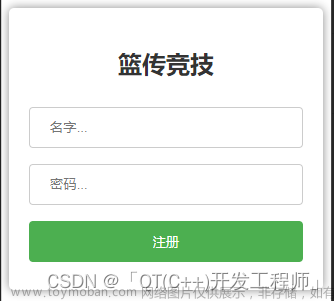目录
- 各种组件的布局
- 制作过程中的理解
- 制作过程中遇到的难点
- 解决问题的方法
tkinter库作为python的标准库之一,它的功能性十分强大,下面我将使用tkinter库制作一个简易的注册登录窗口(很难看就是了)。
一·
制作之前需要大致明白各个窗体的大致位置,登录注册嘛 自然就要有用户名和密码的标签以及需要输入文字的文本框。
'创建用户名的标签'
Label(root,text='用户名',width = 6,font=('华文行楷',20)).place(x=1,y=1)
'用户名后面的输入框'
user = Entry(root,width=20,textvariable = user1).place(x=100,y=1)
'创建密码的标签'
Label(root,text = '密码',width = 6,font=('华文行楷',20)).place(x=1,y=45)
'密码后面的输入框'
password = Entry(root,width =20,textvariable = password1 ).place(x=100,y=45)
'创建两个按钮 用command参数使得在点击按钮时运行对应的函数'
Button(root,text = '登录',width = 8,command= login).place(x=40,y=100)
Button(root,text = '注册',width = 8,command=zhuce).place(x=110,y=100)在这个基础上我还加了登录 注册两个按钮 用于后面的登录注册的操作
二·
如果想要做到登录注册的操作,首先需要有一个储存用户名和密码的东西,登录时输入的文本如果在这个东西里面说明用户名密码都正确 就能完成登录,注册时输入的文本也能够储存在里面,要做到这些,字典是个不二选择,因为它有着‘键值:内容’的结构,非常适合储存用户名和密码
users_pw = {'admin':'123456'} #一个空字典 默认用户名密码为admin 123456创建一个空字典,我们可以设置一组数据作为默认用户名密码。
创建了一个储存数据 的字典还不够,我们要做到登录注册的效果还需要’登录‘,’注册‘这两个按钮的作用,当我们点击注册按钮时,程序会捕捉到这个操作,并且执行相应的操作。
'鼠标点击登录时会执行的操作'
def login():
if users in users_pw :
if passwords == users_pw[users]:
print('登录成功')
else:
print('登录失败')
else:
print('没有该用户')
Button(root,text = '登录',width = 8,command= login).place(x=40,y=100)
Button(root,text = '注册',width = 8,command=zhuce).place(x=110,y=100)文章来源地址https://www.toymoban.com/news/detail-485497.html
注册同理 当然这段代码是执行不了的只是提供个思路 具体后面会说 通过按钮Button方法中的command参数我们就可以在点击按钮时调用我们事先写好的函数。
三·
在制作过程中遇到过一些难题,比如如何获取文本框中用户输入的东西。
四·
我查阅了很多资料,终于找到了方法,就是在Entry控件中的textvariable参数 它可以把这个输入框对象的某个属性绑定给一个变量 然后通过<变量>.StringVar() 方法获取输入框中的内容。
users = user1.get() #获取user1中存储的文本框中的内容
user = Entry(root,width=20,textvariable = user1).place(x=100,y=1)
#textvariable参数的使用是把文本框中的内容传递给变量的关键这个难题解决后,之后的工作也就简单了,只需要把每个控件的位置,参数调整一下就可以了。
完整代码以及运行结果如下:
#place布局.py
from tkinter import * #导入tkinter库
users_pw = {'admin':'123456'} #一个空字典 默认用户名密码为admin 123456
'点击登录按钮执行的函数'
def login():
def close():
window.destroy()
users = user1.get()
passwords = password1.get()
if users in users_pw :
if passwords == users_pw[users]:
window = Tk()
window.title ('恭喜!')
window.geometry('200x180+200+200')
label = Label(window,text = '登录成功',font=('华文行楷',20))
label.pack()
button = Button(window,text ='关闭',font=('华文行楷',20),command=close)
button.pack()
else:
window = Tk()
window.title('错误!')
window.geometry('200x180+200+200')
label = Label(window,text='登录失败',font=('华文行楷',20))
label.pack()
button = Button(window,text='关闭',font=('华文行楷',20), command=close)
button.pack()
else:
print('没有该用户')
'点击注册按钮执行的函数'
def zhuce():
def close():
window.destroy()
users = user1.get() #获取user1中存储的文本框中的内容
passwords = password1.get() #同上
if (users =='') or (passwords == ''):
window = Tk()
window.title('错误!')
window.geometry('200x180+200+200')
label = Label(window, text='注册失败', font=('华文行楷', 20))
label.pack()
button = Button(window, text='关闭', font=('华文行楷', 20), command=close)
button.pack()
elif users in users_pw:
window = Tk()
window.title('错误!')
window.geometry('200x180+200+200')
label = Label(window, text='注册失败已有此用户名', font=('华文行楷', 20))
label.pack()
button = Button(window, text='关闭', font=('华文行楷', 20), command=close)
button.pack()
else:
users_pw[users] = passwords
window = Tk()
window.title('恭喜!')
window.geometry('200x180+200+200')
label = Label(window, text='注册成功', font=('华文行楷', 20))
label.pack()
button = Button(window, text='关闭', font=('华文行楷', 20), command=close)
button.pack()
'窗口创建'
root = Tk()
root.title('登录')
root.geometry('300x300')
root.config(bg = '#ffcc00')
'创建两个文本输入框 并用StringVar()把文本框中的内容跟user1 password1绑定'
user1 = StringVar ()
password1 =StringVar()
Label(root,text='用户名',width = 6,font=('华文行楷',20)).place(x=1,y=1)
user = Entry(root,width=20,textvariable = user1).place(x=100,y=1) #textvariable参数的使用是把文本框中的内容传递给变量的关键
Label(root,text = '密码',width = 6,font=('华文行楷',20)).place(x=1,y=45)
password = Entry(root,width =20,textvariable = password1 ).place(x=100,y=45)
'创建两个按钮 用command参数使得在点击按钮时运行对应的函数'
Button(root,text = '登录',width = 8,command= login).place(x=40,y=100)
Button(root,text = '注册',width = 8,command=zhuce).place(x=110,y=100)
root.mainloop() #显示窗口


 文章来源:https://www.toymoban.com/news/detail-485497.html
文章来源:https://www.toymoban.com/news/detail-485497.html
到了这里,关于用tkinter库制作一个简单的登录注册小程序的文章就介绍完了。如果您还想了解更多内容,请在右上角搜索TOY模板网以前的文章或继续浏览下面的相关文章,希望大家以后多多支持TOY模板网!